首页 / 教程
wps两张并排 | WPS中把两张组合为一张,不是叠加
2022-12-04 04:31:00
1.WPS中怎么把两张图片组合为一张,不是叠加
具体操作步骤如下:
1、把两张图片插入WPS文字中,把两张图片拖拽至高度一致。
2、点击选定第一张图片,点击右上角的“布局选项”。
3、在布局选项的下拉菜单中点击选择“浮于文字上方”。
4、同样把第二张图片设置成“浮于文字上方”。
5、然后按住ctrl键,依次点击两张图片,把两张图片选定。
6、然后在图片上右击,在弹出菜单点击选择“组合”--“组合”。两张图片就组合成一张了。
2.WPS的Word如何将图片重叠在另一张图片上
WPS的Word将图片重叠在另一张图片上的操作如下:1、单击以打开计算机上的WORD文档,如图所示。
2、单击工具栏中的插入,如下图。3、选择插入图片,如下图。
4、选择要插入的两张图片,然后单击“插入”,如下图。5、插入后,右击其中一张图片,然后选择大小和位置。
6、在弹出的布局选项中,选择“四周型”,然后右键点击另一张图片也选择“四周型”。7、将两张图片拖在一起,然后选定两张图片。
8、右键单击并选择合并,将两张照片合并在一起。9、用右键点击其中一张图片,将其置于顶层或底层。
如下图所示。10、通过上述操作两张图片就可以叠加在一起了。
3.wps如何设置单击两张图片同时位移然后重叠在一起
1第一步:选中图片鼠标右键,选择【设置对象格式】。
2第二步:在跳出的对话框中选择【版式】,在环绕方向这一栏选中【四周型】。
3第三步:单击【确定】以后,这张图片就可以随意的挪动了,另一张图片也用同一种方法进行设置,都设置好了以后,我们就可以把一张图片叠放到另一张图片上面了。
4第四步:如果想让另一张图片在上方,单击另一张图片,鼠标右键,选择【叠放次序】,选择【置于顶层】,此时另一张图片就置于原图片的上面了。
5第五步:按照位置叠放好了以后,此时我们需要将其进行组合到一起,这样就能防止随意移动引起的乱串现象。方法是同时将这两张图片选中,单击鼠标右键,选择【组合】下面的【组合】,此时两张图片就变为一张图片了。
6第六步:如果觉得图片的位置不合适,我们可以将其取消组合,重新调整以后再组合到一起,方法:选中图片鼠标右键,选择【组合】里面的【取消组合】,此时我们就可以重新调整。
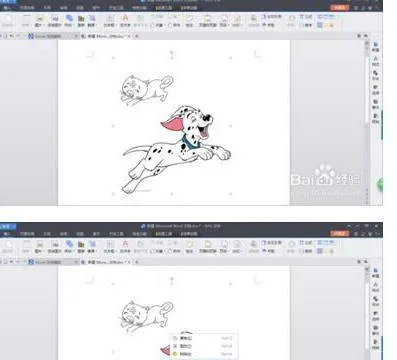
最新内容
| 手机 |
相关内容

wps组合在一起 | 在WPS里把文本框
wps组合在一起 【在WPS里把文本框和组合在一起】,组合,文本框,文字,按住,两张,怎么把,1.怎样在WPS里把文本框和图片组合在一起以WPS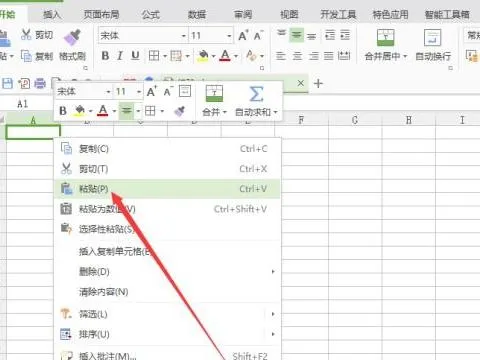
把wps段落粘贴到表格 | wps复制粘
把wps段落粘贴到表格 【wps复制粘贴到另一个表格】,表格,复制到,怎么把,粘贴,怎么复制粘贴,文字,1.wps怎么复制粘贴到另一个表格首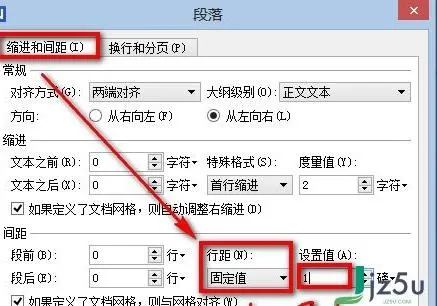
wps2016组合 | wps2016里面形状合
wps2016组合 【wps2016里面形状合并拆分的功能在哪】,组合,文字,拆分,文本框,合并,在哪,1.wps2016里面形状合并(拆分)的功能在哪1、以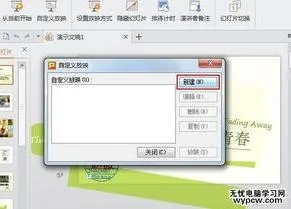
wps演示设置单击 | 请问wpsppt设置
wps演示设置单击 【请问wpsppt设置单击一下出一行字】,演示,单击,设置,音乐,背景图片,教程,1.请问wps ppt怎么设置单击一下出一行字
wps将另一个文档插进来 | 样在WORD
wps将另一个文档插进来 【样在WORD文档中插入另一个文档】,文档,插入,流程图,文件,怎么把,教程,1.怎么样在WORD文档中插入另一个文
两张wps表格选出重合项 | 在WPS的
两张wps表格选出重合项 【在WPS的两个表格中筛选出重复值】,重复,筛选,表格中,表格,找出,两张,1.怎样在WPS的两个表格中筛选出重复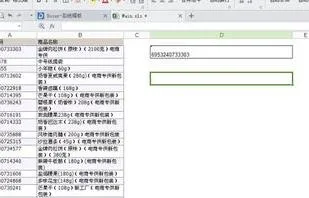
wps文件匹配数据 | 用精确匹配把一
wps文件匹配数据 【用精确匹配把一个wps表格里面的数据匹配到另一个表格里面】,匹配,表格,数据,筛选,文件,教程,1.如何用“精确匹配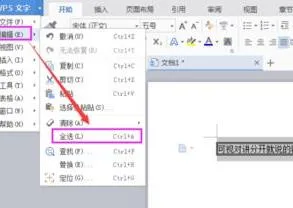
wps全选组合 | 在WPS中画好图后一
wps全选组合 【在WPS中画好图后一次性全选组合】,全选,组合,一次性,表格,流程图,方法,1.在WPS中画好图后如何一次性全选组合在WPS中












